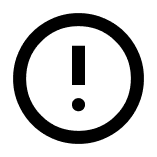Wenn beim Abmelden von Teilnehmenden versehentlich Abgemeldete Teilnehmende müssen noch zahlen statt Abgemeldete Teilnehmende müssen nicht zahlen ausgewählt wurde, kann dies zu einem falschen Saldo im System führen.
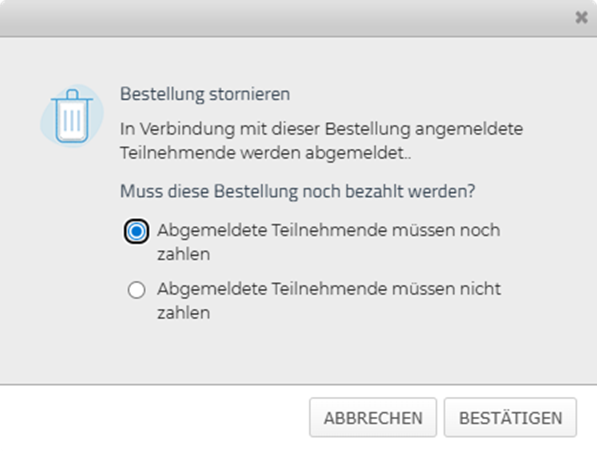
Was passiert:
- Das System geht davon aus, dass die teilnehmende Person weiterhin zahlen muss.
- Dies kann zu einem negativen Saldo führen (z. B. –1 €) in der Buchhaltung.
- Wenn die teilnehmende Person bereits bezahlt hat, kann keine Gutschrift erstellt werden und die Rückerstattung funktioniert nicht.
Um den Fehler zu korrigieren und den Saldo auszugleichen, folgen Sie diesen Schritten:
Automatische Rechnungsversendung deaktivieren
Wenn Sie automatische Rechnungsversendung nutzen, deaktivieren Sie diese:
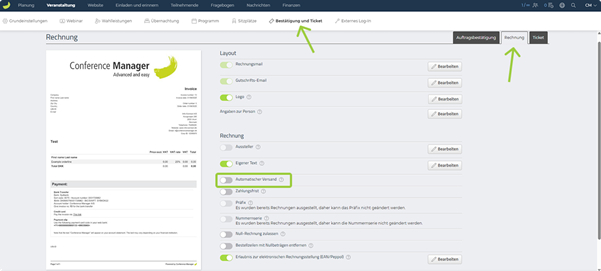
- Zu Veranstaltung, Bestätigung und Ticket und Rechnung gehen, und dann Automatischer Versand ausschalten.
So verhindern Sie, dass das System eine fehlerhafte Rechnung versendet, während Sie die Bestellung korrigieren.
Stornierte Person finden

- Zu Teilnehmende und Andere Listen gehen, und dann die Stornierungsliste öffnen.
- Die abgemeldete Person finden und auf den Namen klicken, um die Übersicht der Personendaten zu öffnen.
- Auf Anmeldung starten klicken.
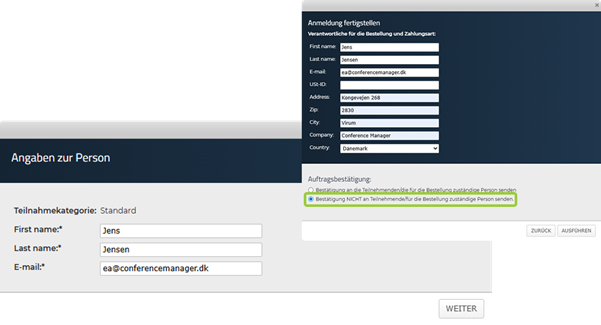
- Prüfen, ob alle Felder ausgefüllt sind.
- Bestätigung NICHT an Teilnehmende/für die Bestellung zuständige Person senden wählen.
- Auf Ausführen klicken.
Neue Bestellung erstellen und gutschreiben
Sobald die betreffende Person erneut angemeldet ist, gehen Sie zur Bestellung:
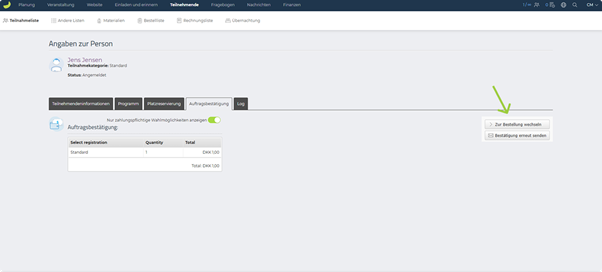
- Auf Zur Bestellung gehen klicken.
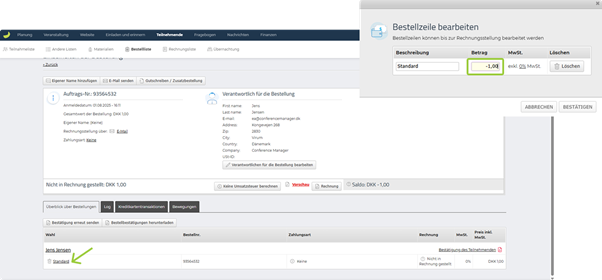
- Auf die Bestellzeile klicken.
- Minuszeichen vor den Betrag setzen (z. B. 1 € in –1 € ändern).
- Auf Bestätigen klicken.
Gutschrift versenden
Jetzt können Sie eine Gutschrift erstellen
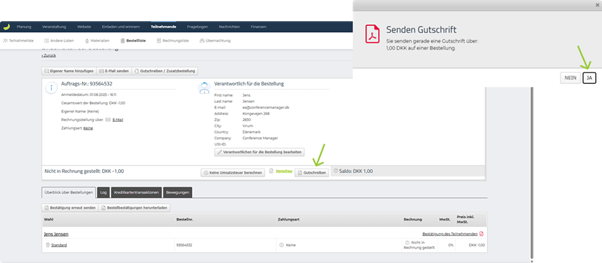
- Auf Gutschreiben klicken.
- Ja klicken, um die Gutschrift zu senden.
Wenn die Rechnung per E-Mail an die teilnehmende oder verantwortliche Person gesendet werden soll, die Gutschrift aber nicht, ändern Sie die E-Mail-Adresse unter Verantwortlichen für die Bestellung bearbeiten vorübergehend auf Ihre eigene – und danach wieder zurück.
Stellen Sie sicher, dass eine Rückerstattung erfolgt, falls bereits bezahlt wurde.
Auszahlung registrieren
Um diese Bestellung auf null zu setzen, müssen Sie eine Auszahlung im System registrieren:
- Zur Überblick über Rechnungen gehen und auf Zahlung registrieren klicken.
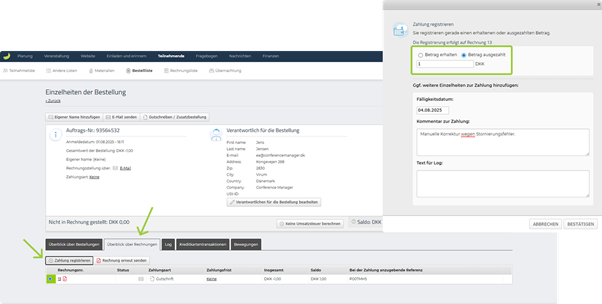
- Betrag ausgezahlt wählen, den auszugleichenden Betrag eingeben (z. B. 1 €) und einen Kommentar hinzufügen, z. B. „Manuelle Korrektur wegen Stornierungsfehler“.
- Auf Bestätigen klicken.
Neue Bestellung stornieren
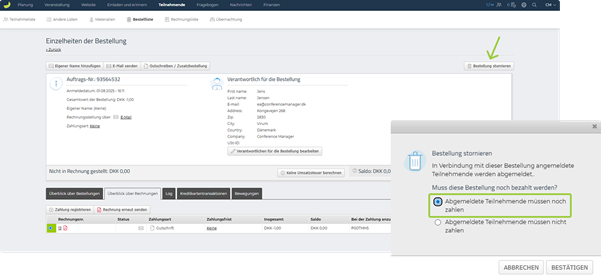
- Auf Bestellung stornieren klicken.
- Abgemeldete Teilnehmende müssen noch zahlen wählen und auf Bestätigen klicken.
Zahlung auf der ursprünglichen Bestellung registrieren
Wenn die teilnehmende Person die ursprüngliche Rechnung bereits bezahlt hat und dadurch eine Zahlung registriert wurde, sodass die Bestellung auf null steht, können Sie diesen Schritt überspringen.
Wenn die teilnehmende Person die ursprüngliche Rechnung nicht bezahlt hat, müssen Sie dafür sorgen, dass der Saldo der ursprünglichen Bestellung ausgeglichen wird (und nicht als negativer Betrag erscheint):
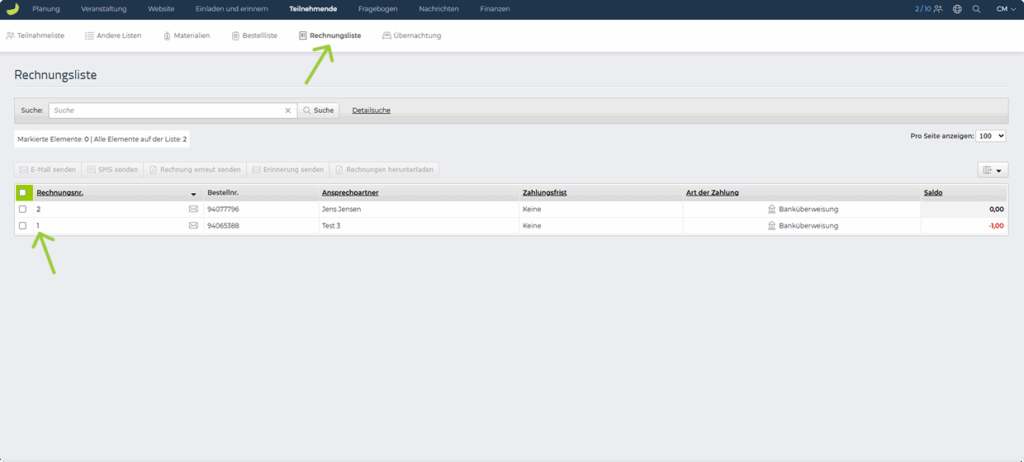
- Zu Teilnehmende und Rechnungsliste gehen.
- Auf die Rechnungsnummer klicken, um die ursprüngliche Rechnung zu öffnen.
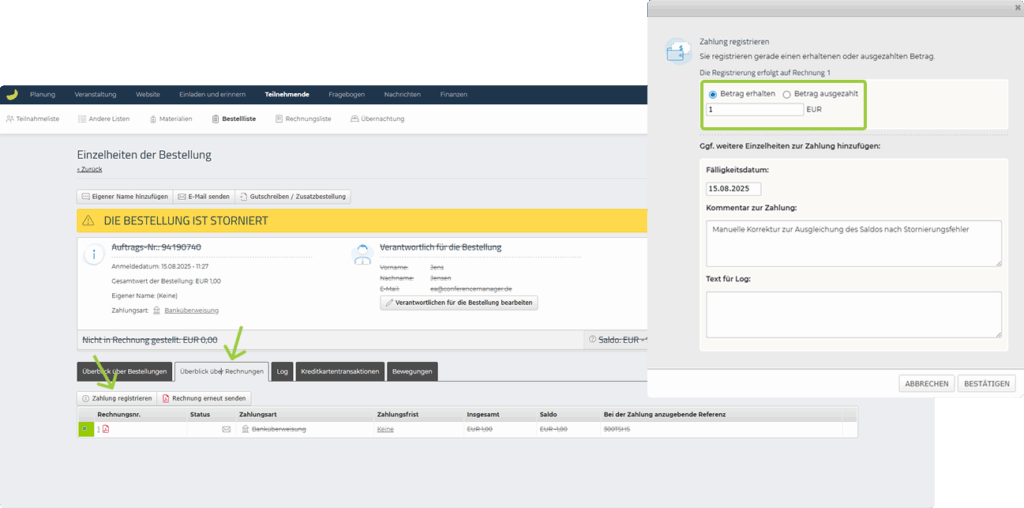
- Zur Überblick über Rechnungen gehen und Zahlung registrieren klicken.
- Betrag erhalten wählen und den auszugleichenden Betrag eingeben (z. B. 1 €).
- Notiz für die Buchhaltung hinzufügen, z. B. „Manuelle Korrektur zur Ausgleichung des Saldos nach Stornierungsfehler“.
- Auf Bestätigen klicken.
Jetzt heben sich die beiden Bestellungen gegenseitig auf, und der Saldo sollte bei beiden Bestellungen null sein:
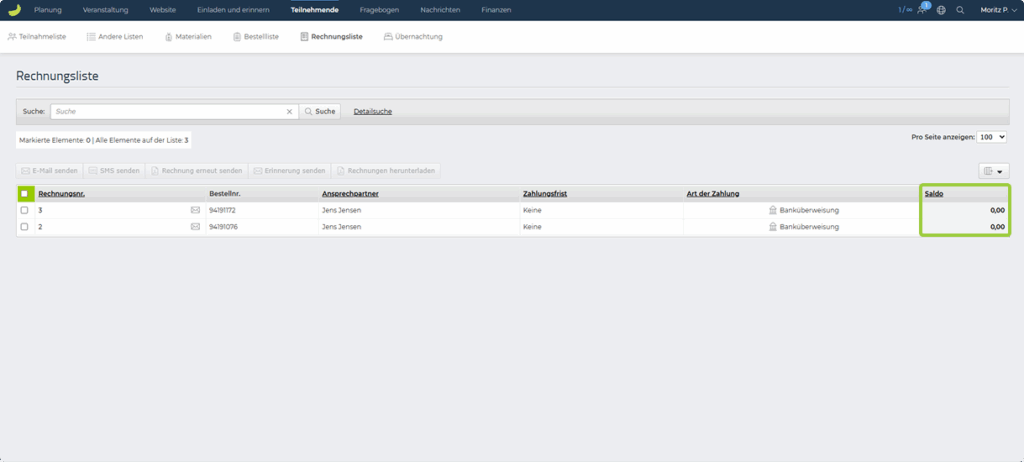
Automatische Rechnungsversendung wieder aktivieren (falls nötig)
Wenn Sie automatische Rechnungsversendung nutzen, gehen Sie zurück zu Bestätigung und Ticket sowie Rechnung, und aktivieren Sie Automatischer Versand wieder.
Buchhaltung informieren (falls zutreffend)
Wenn Sie eine Buchhaltungsintegration nutzen, informieren Sie Ihr Buchhaltungsteam über die Korrektur, damit sie ihre Unterlagen entsprechend aktualisieren können.